随着 AI 的迅猛发展,
OpenAI 的 Sora 最近也是热度占尽,
相信你最近也被这一类视频刷爆朋友圈

最可气的是这玩意都还没发布,
有人就忍不住拿起镰刀割韭菜了。
吃相确实是...
也就仅仅几个月,
联系了一下号称买了全网 AI 课的朋友,
发现那些课程也基本过时了,
这给学习者增加了很大的困难,
尤其是网上不少打着专家的旗号,
无形中误导了不少使用者。
事实上,想要学会这些 AI 工具不难,
AI 诞生的本意是更好地为人类服务,
随着时间的推移,
所有人工智能的应用也会变得更简单。
其他不说了,直接开始。
首先是进入 Midjourney 的界面,
一共有两种方式:
一种是通过 Discord 进入,
一种是直接在网页版进入 Midjourney
Discord官网:
https://discord.com/
Midjourney:
https://alpha.midjourney.com/
如果你已经画了 5000 张以上的图,
可以直接进入 alpha 版
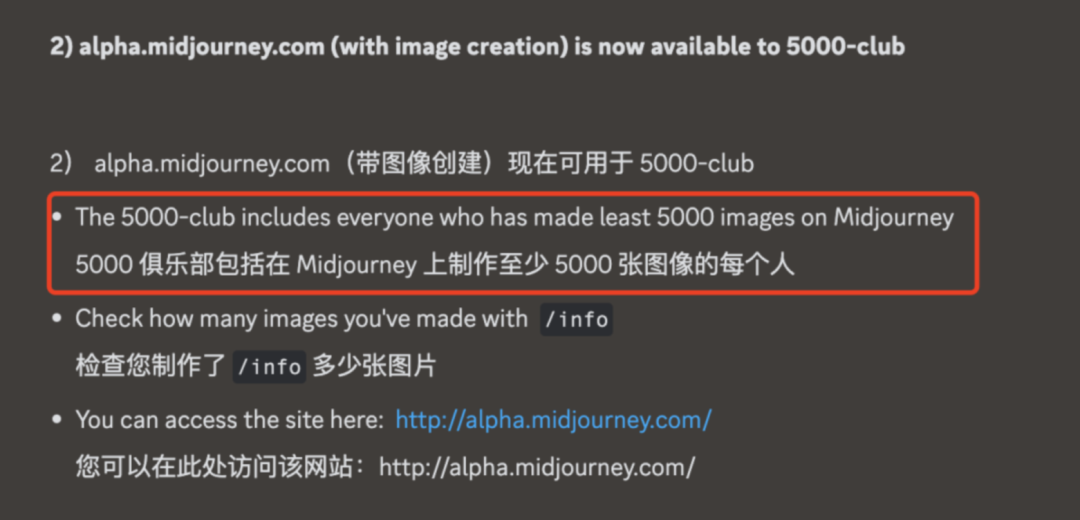
网页版相比 Discord 的版本页面更干净,
看起来更舒服,
接下来的内容用 Discord 为例进行演示,
会了之后放到网页版画两张就上手了。
进来之后就会看到这个页面
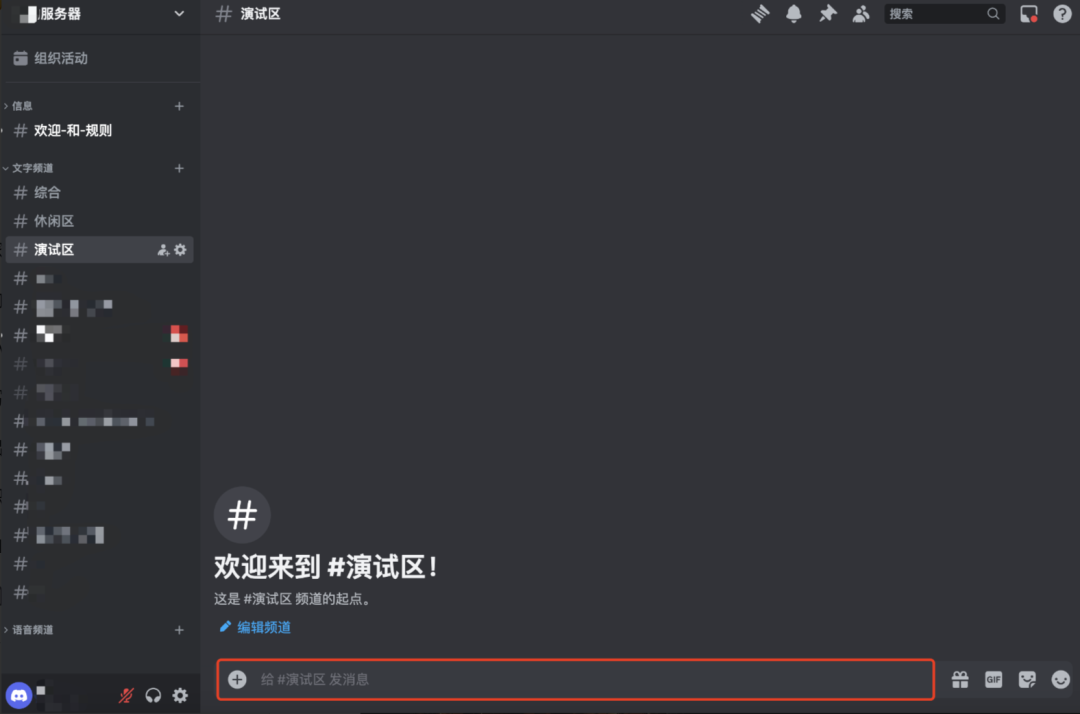
这画红框的位置就是输入提示词的地方,
也就是“咒语”,
比如说我现在想要画个飞机,
就输入
/imagine Super fighter, army green, with explosions in the background
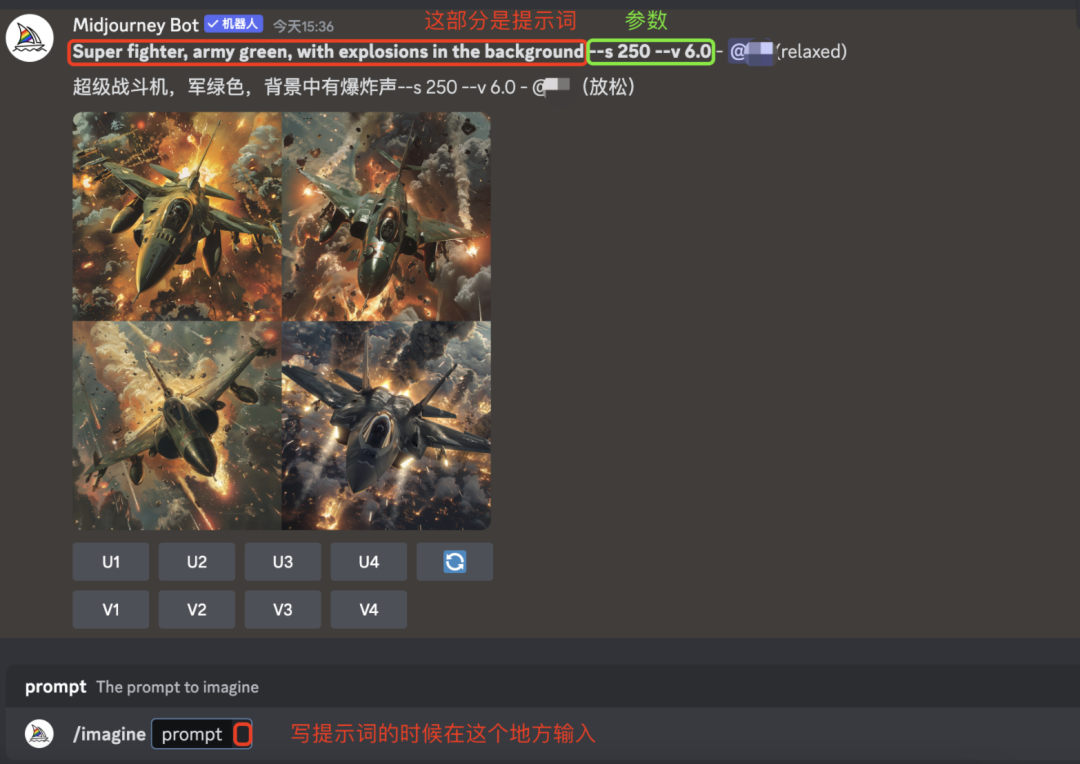
那输入中文能不能出来画面呢?
能是能,就是不咋个相关,
所以在写提示词的时候尽量用英文书写,
英文不好的小伙伴可以用有道翻译等工具。
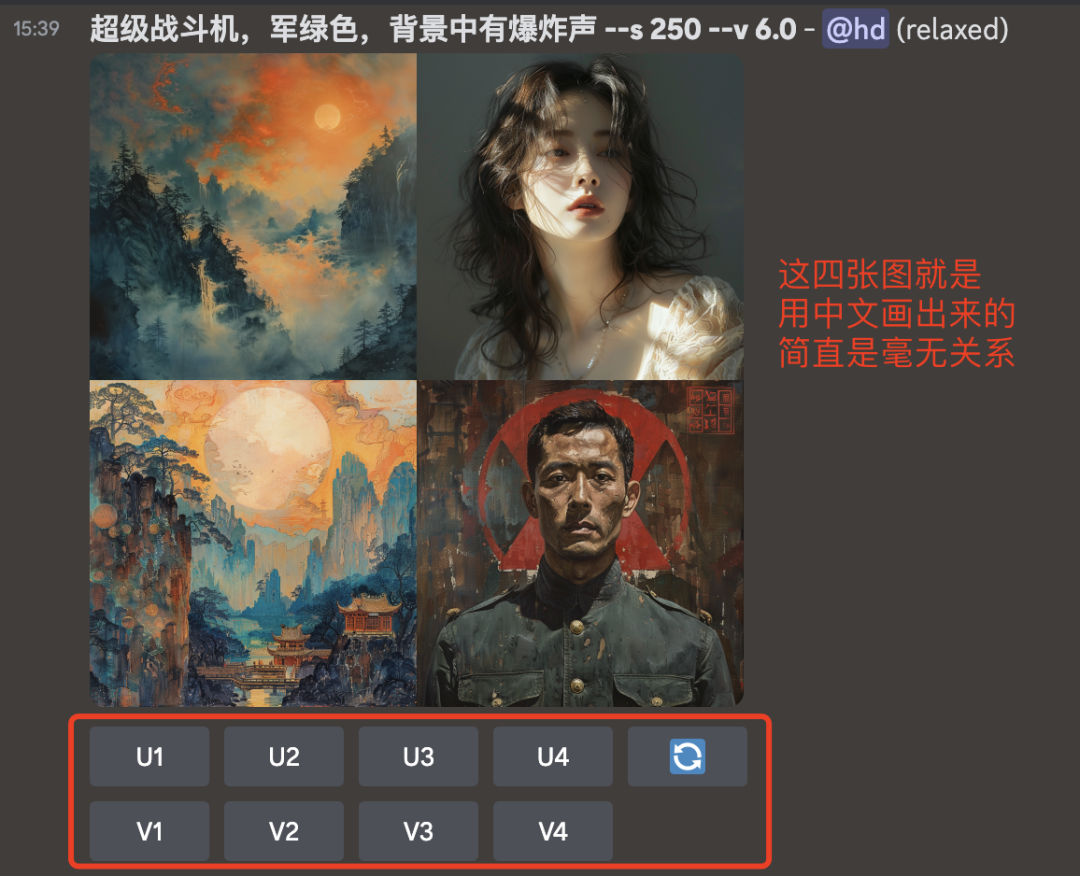
到这里能看到,不管用什么提示词出来的,
最底下都有两排按钮,
其中的数字代表对应的图片,
如果我对前面飞机的第四张图比较满意,
可以点击 U4
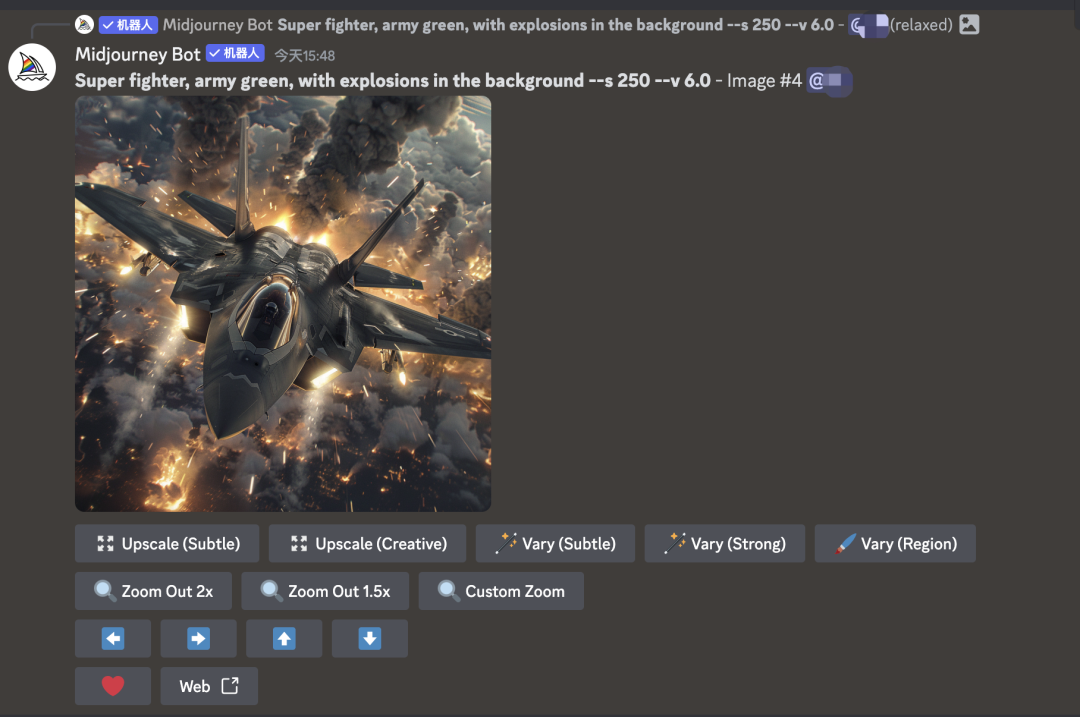
我们就看到这张图片被放大了,
如果点击 V4 呢?
会看到它根据图 4 生成了差不多的四张图,
你会看到刚生成的和刚刚的图有很多相似之处,
但又有很多地方不一样,
因为它是根据选择的图片基础上去变化。
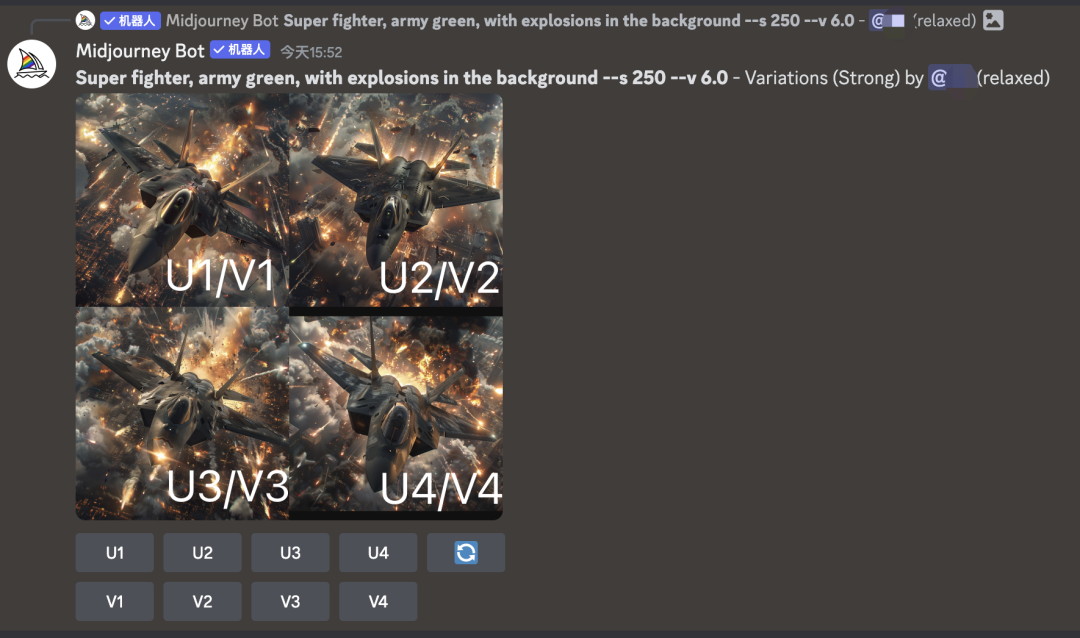
现在就很清楚这个 U 和 V 代表的意思了,
U 的意思放大图片,
V 的意思采用图片的构图形式,
重新生成一组类似的图片。
都不满意就点击最后的小圆圈重新生成,
这样它就会重新去运行我们的提示词。
这就是用 Midjourney 时最最最常用的几个按钮,
还记得前面我们点击 U 之后出现的 4 排按钮么
我们先看看看翻译是啥意思,
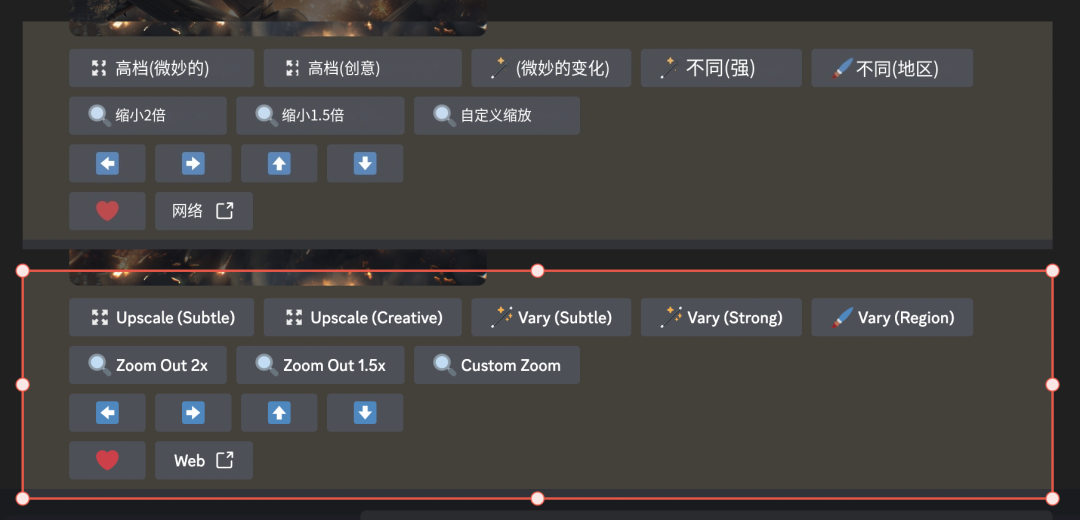
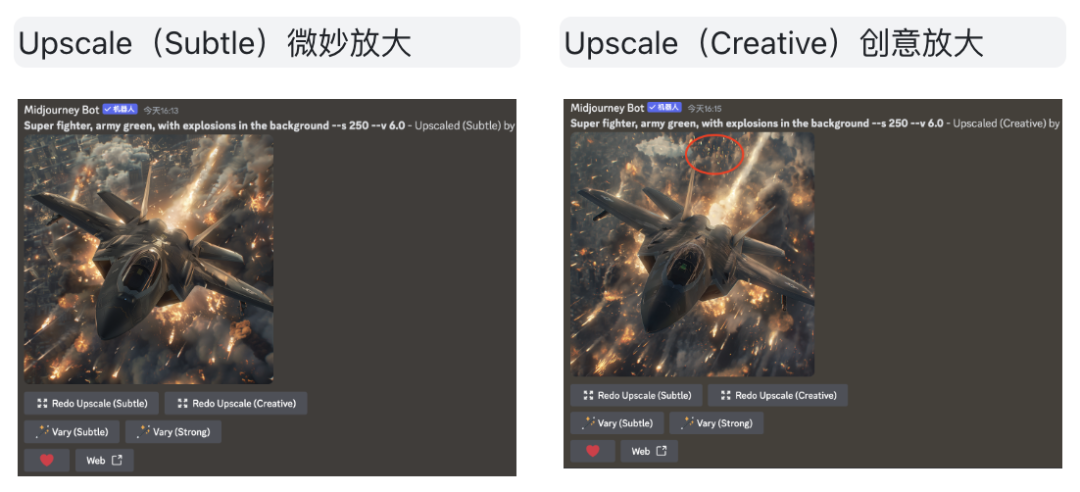
微妙放大是在原有基础上对图片进行放大,
不会对图片本身进行改动;
创意放大会对图片对一些细节进行填充,
会更有创意一些。
大家在操作的时候可以自己点开图片进行比较
点击图片 - 点击在浏览器中打开 查看大图
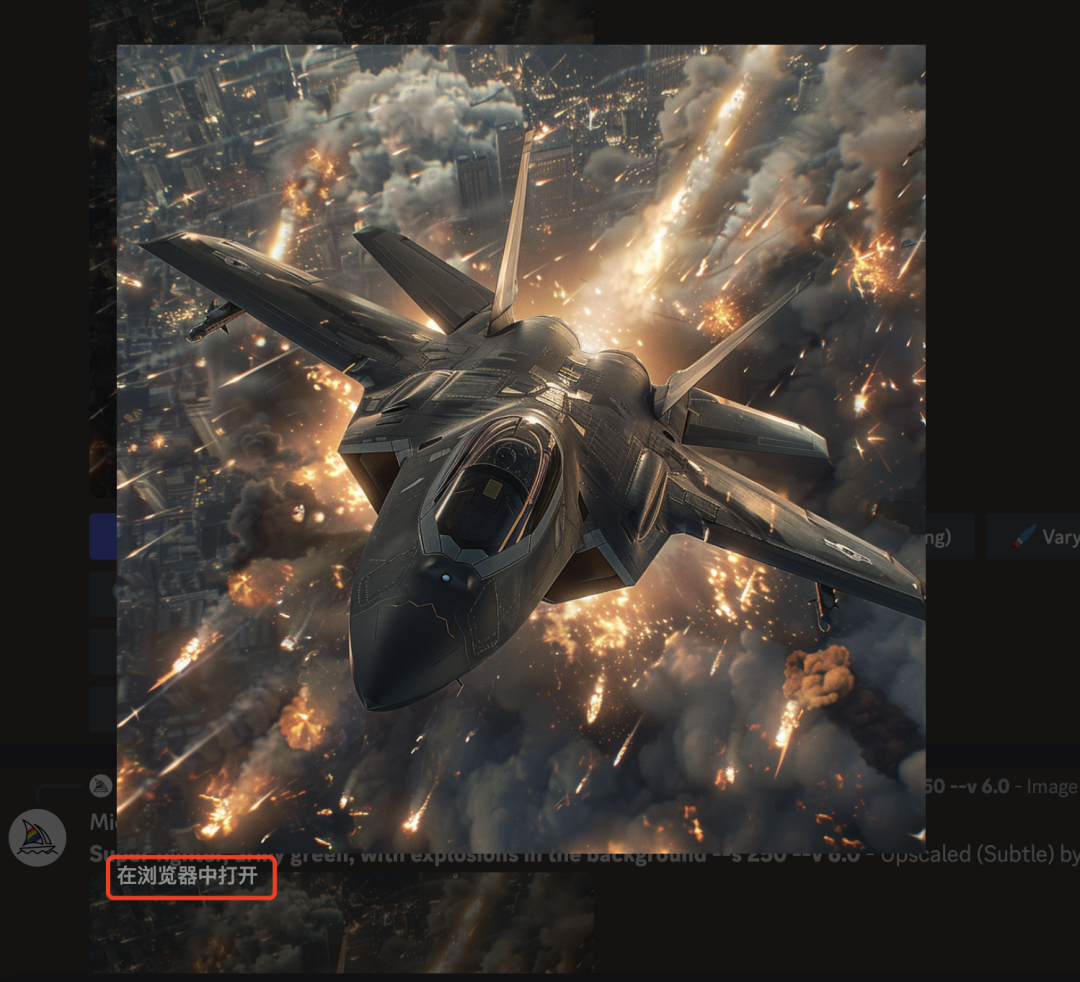
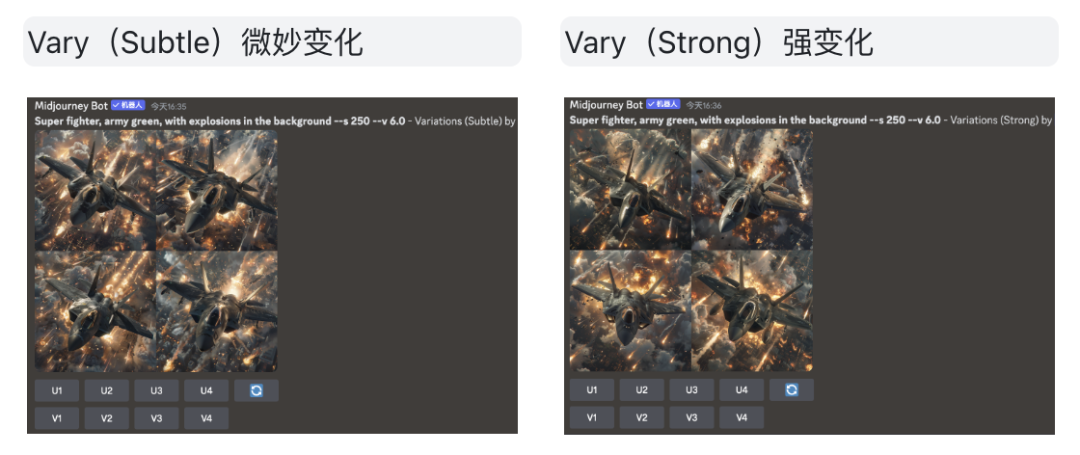
这里的两个按钮其实和之前提到的 V 一样,
都是在原有图片的基础上进行调整,
一个是在原图基础上做简单调整,
一个调整幅度更大一些
Vary(Region)局部重绘
通过选择部分画面对局部进行重新绘图
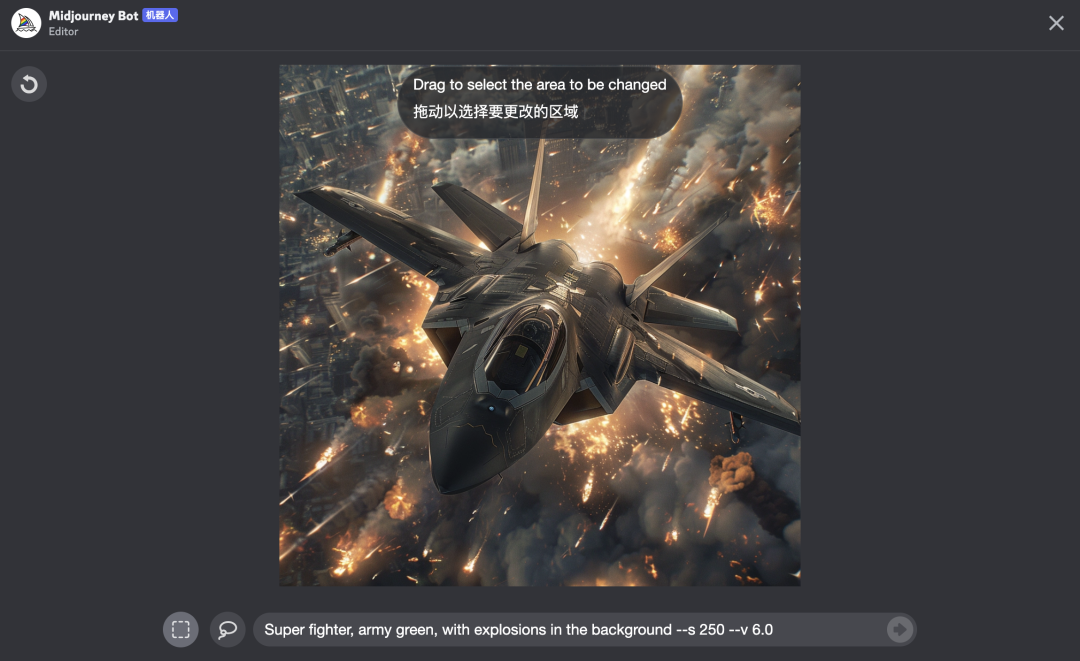
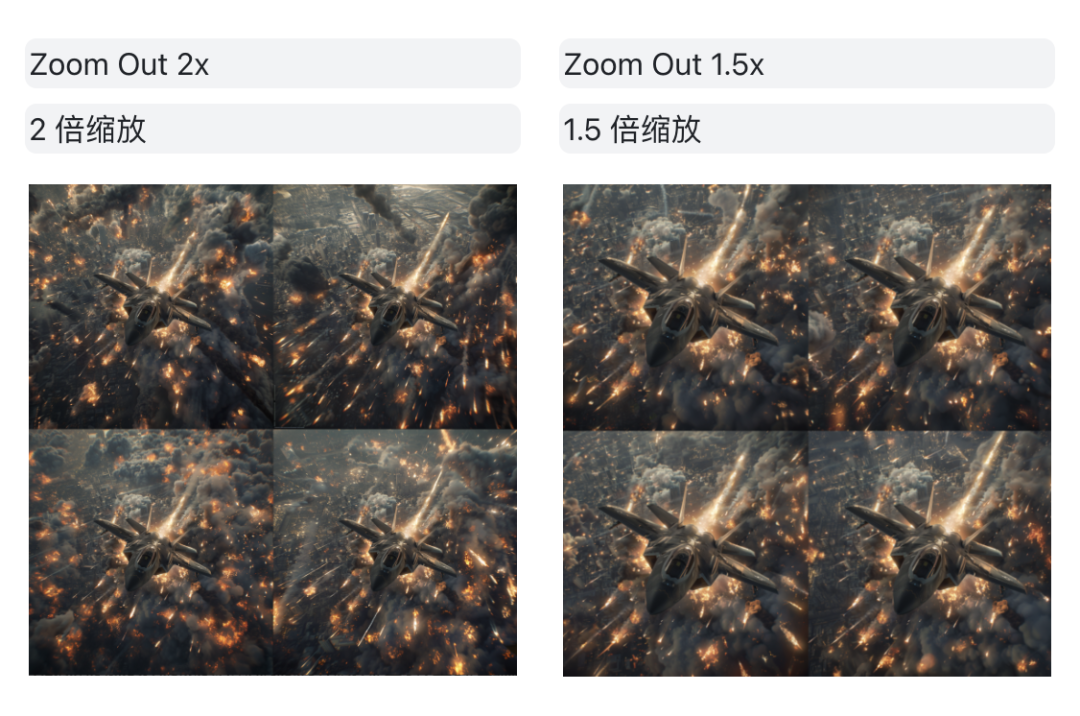
Custom Zoom 自定义缩放
这里的缩放范围是 1-2 ,
意思就是最大缩放到 2 倍

还有一点
因为 AI 绘画本身就带有不可控因素,
所以缩放的时候也一样,
一次性缩放过大可能出现一些不需要的东西,
在缩放的时候也可以一点一点缩小,
多缩小几次
接着第三排的按钮是四个方向箭头
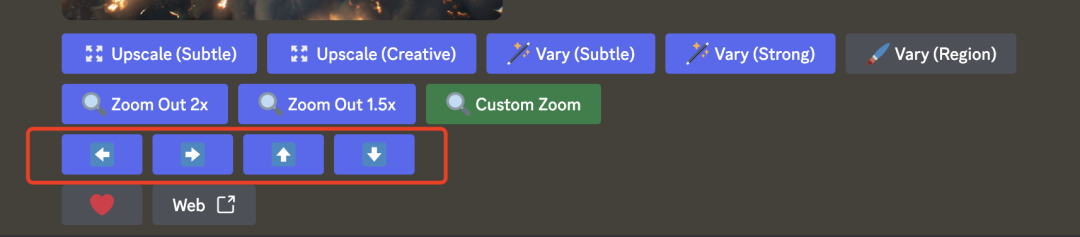
这四个方向其实很好理解,
向左就是往左边多补充点画面,
往右就是往右边多补充点画面,
上下也是同理。

这个小❤️心是收藏,
当你点击收藏之后可以点击边上的 Web 按钮
进入官方页面看到自己收藏的作品,
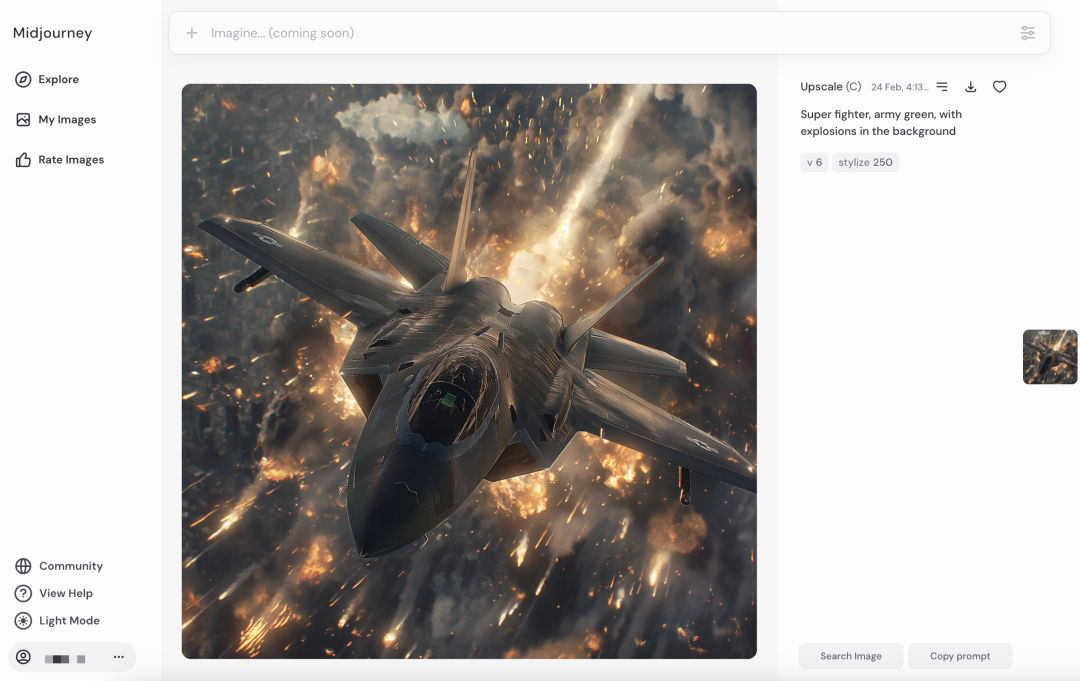
其实官方的画廊里边有很多不错的作品,
就在这个位置,
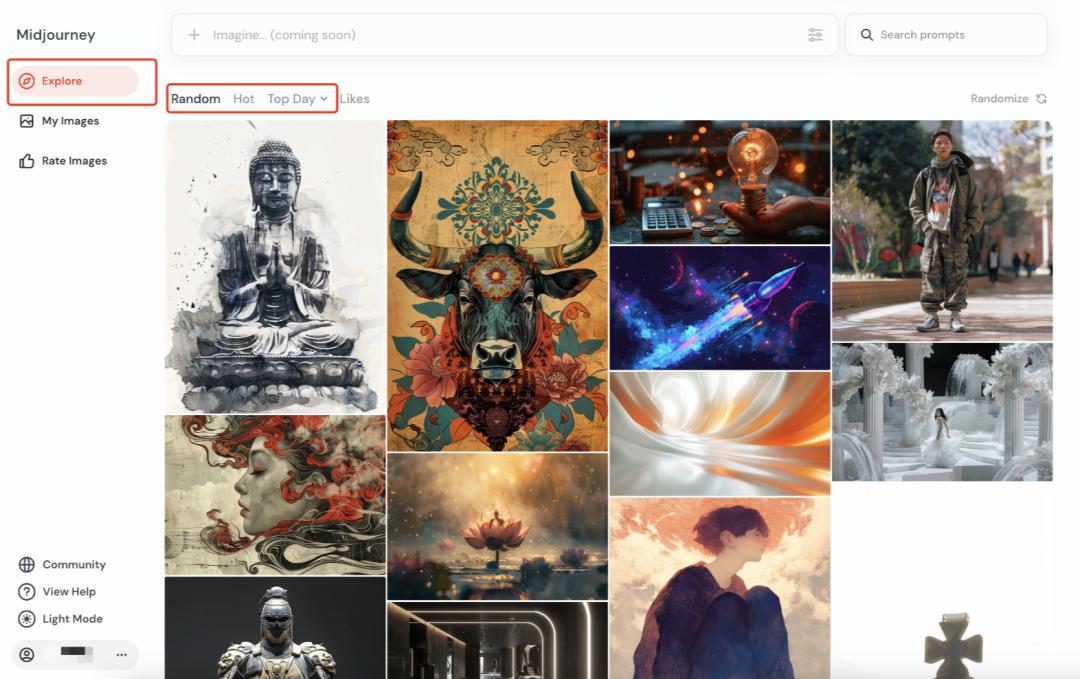
不需要费劲去全网去扒拉人家提示词,每天刷一刷官方画廊基本都能看到。